Google Drive (GG Drive, hay Drive) là một trong những dịch vụ được sử dụng nhiều nhất trong hệ sinh thái Google. Người dùng có thể sử dụng GG Drive như một nơi lưu trữ và chia sẻ tất cả các tài liệu quan trọng. Bài viết này, Sapo.vn sẽ giải thích rõ hơn Google Drive là gì cùng cách sử dụng công cụ lưu trữ đám mây nổi tiếng này nhé.
1. Google Drive là gì?
Google Drive là một trong những dịch vụ tiện ích của Google, cho phép người dùng được lưu trữ những tập tin với những kích thước từ nhỏ đến lớn, lưu các văn bản, hình ảnh, các bản thuyết trình….
Bên cạnh đó, công cụ lưu trữ dữ liệu online này cũng cho phép người dùng có thể chỉnh sửa trực tiếp một vài tài liệu như bảng tính (Google Sheets), tài liệu văn bản (Google Docs), biểu mẫu (Google Forms), các bảng thuyết trình (Google Slides)….
Hiện nay, với mỗi tài khoản Drive, người dùng sẽ được miễn phí 15G bộ nhớ. Số lượng này đủ để bạn lưu trữ các file tài liệu kích thước trung bình trong một thời gian dài. Nếu bạn có nhu cầu nâng cấp bộ nhớ, Google Drive cũng cung cấp dịch vụ cho bạn thông qua cổng quản lý Google One.
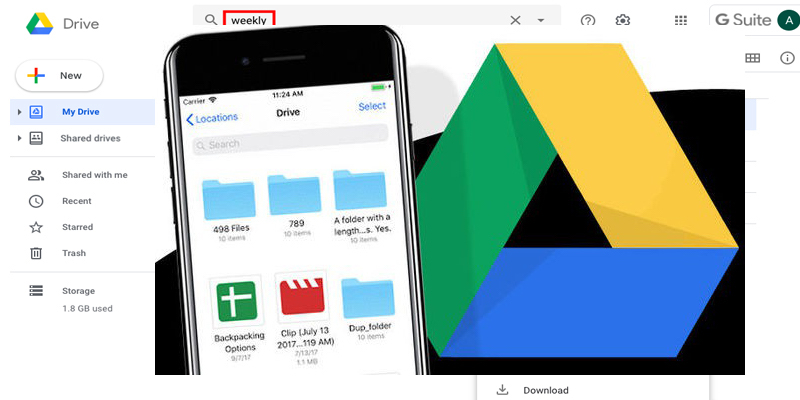
Xem thêm: Google index là gì? 10 cách index Google mới nhất 2022
2. Google Drive hỗ trợ các định dạng nào?
2.1 Những định dạng hỗ trợ
GG Drive hỗ trợ hầu hết các định dạng tài liệu, bao gồm:
- Microsoft Office: Words, Excel, PowerPoint…
- File PDF
- Các định dạng hình ảnh (JPG, PNG, HEIC, GIF, WEBP…)
- Các định dạng video (AVI, WMV, MKV, MPEGPS, 3GPP,..)
- Các định dạng âm thanh (MP3, MPEG, WAV…)
- Các file Adobe Photoshop (psd, pdd, psdt…)
- Các Font chữ
2.2 Những nền tảng hỗ trợ Google Drive
- Google Chrome, Cốc Cốc và các trình duyệt web phổ biến
- Hệ điều hành Windows, MacOS, Linux
- Các thiết bị di động như điện thoại, máy tính bảng cài các hệ điều hành IOS, Android,...
3. Ưu điểm của Google Drive là gì?
Không phải ngẫu nhiên, Google Drive lại trở thành một trong những tiện ích thu hút người dùng nhiều nhất trong hệ sinh thái Google. Đó là bởi nó có những ưu điểm sau đây:
- Cung cấp cho người dùng 15GB miễn phí.
- Hỗ trợ tải lên các tệp với tổng dung lượng lên tới 5TB/ lần.
- Có thể chia sẻ tài liệu cho mọi người nhanh chóng, dễ dàng thông qua 1,2 thao tác ngắn gọn.
- Người dùng có thể truy cập bằng tất cả các thiết bị từ điện thoại, máy tính case, laptop, máy tính bảng,... Chỉ cần thiết bị đó có kết nối mạng ổn định.
- Có thể phân quyền cho từng người.
Một vài hạn chế:
Trong trường hợp bạn có mong muốn sử dụng nhiều hơn 15GB miễn phí, bạn sẽ phải chọn các gói nâng cấp. Có thể tham khảo bảng giá các gói dưới đây:
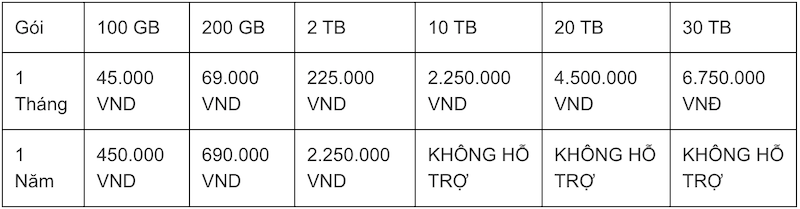
Hiện tại, Drive Google mới chỉ đang hỗ trợ đăng tải các hình ảnh có kích thước nhỏ hơn 2048 x 2048 Pixel. Ngoài ra, video cũng không nên dài quá 15 phút.
Những tài liệu từ Google Docs, Google Sheet, Google Slide… sẽ không bị tính dung lượng trên Google Drive.
4. Những tính năng nổi bật của Google Drive
4.1 Chia sẻ file online trực tiếp qua Gmail
Vì cùng là những “người con” của Google, vậy nên cũng không quá bất ngờ khi bạn có thể đính kèm tệp Google Drive trên Gmail. Tính năng này sẽ giúp người dùng tiết kiệm được rất nhiều thời gian sao chép link từ bên này qua bên khác.
Trong mục gửi thư Gmail, bạn chỉ cần nhấn vào biểu tượng của Drive của Google (hình tam giác đa sắc), sau đó chọn tệp cần đính kèm là đã hoàn thành tất cả các bước.
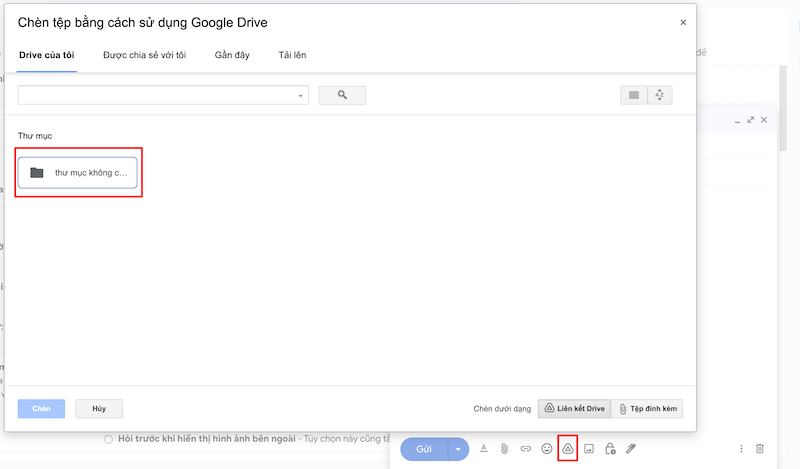
4.2 Cho phép nhiều người truy cập cùng lúc
Trong trường hợp bạn có file tài liệu, phân chia các đầu mục công việc cho từng thành viên trong nhóm. Bạn sẽ không phải gửi cho từng người, thay vào đó, tại mỗi tệp tương ứng, bạn chỉ cần phân quyền cho từng người phù hợp. Với những tệp không được phân quyền, mọi người sẽ không thể truy cập được.
4.3 Tạo bảng khảo sát ngay tại Google Drive
Bạn hoàn toàn có thể tạo các biểu mẫu khảo sát ngay trên Google Drive bằng cách click vào button “+Mới” → Chọn ứng dụng khác → Chọn Google biểu mẫu là xong. Sử dụng tính năng có sẵn này sẽ giúp bạn tiết kiệm được thời gian về việc tạo bảng biểu cũng như lưu bảng biểu đó.
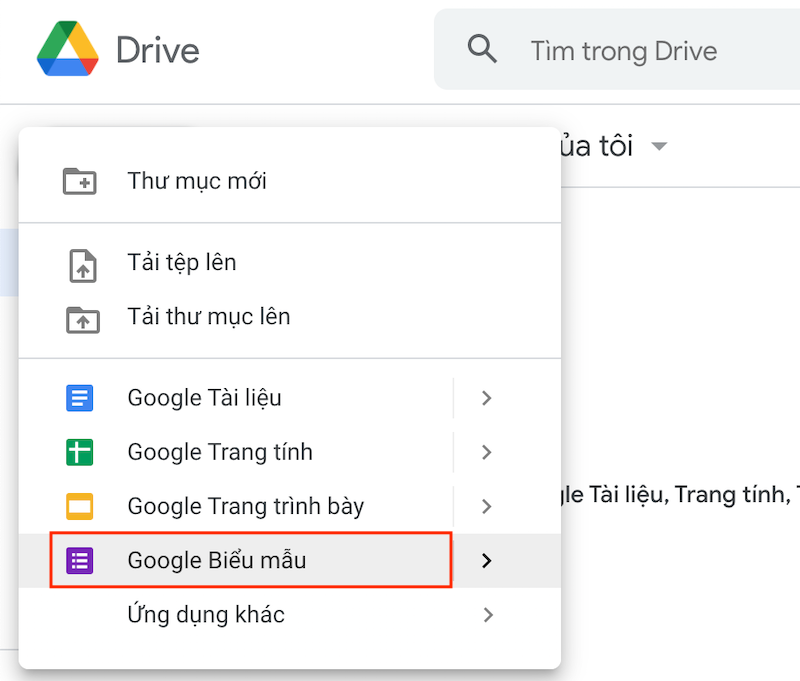
4. Cách sử dụng Google Drive đơn giản
Để sử dụng các tính năng cơ bản của Google Drive, bạn có thể thực hiện theo các bước sau.
4.1 Tải tài liệu lên
Bước 1: Truy cập vào https://drive.google.com
Bước 2: Chọn nút “+Mới”
Tại đây bạn sẽ có 3 sự lựa chọn là:
- Thư mục mới: Là tạo một thư mục mới trên GG Drive
- Tải tệp lên: Lựa chọn 1 hình ảnh/video/words,... để tải lên
Tải thư mục lên: Lựa chọn một file bao gồm nhiều hình ảnh/video/words,... để tải lên
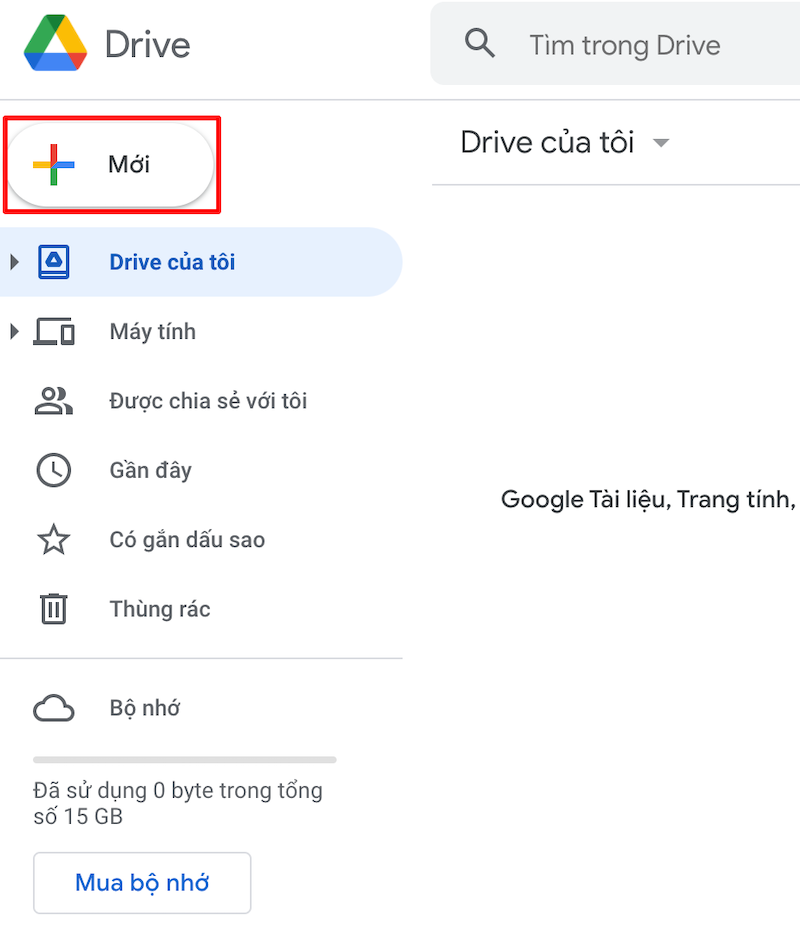
Bước 3: Lựa chọn tài liệu bạn muốn đưa lên → Bấm “Tải lên” là hoàn thành
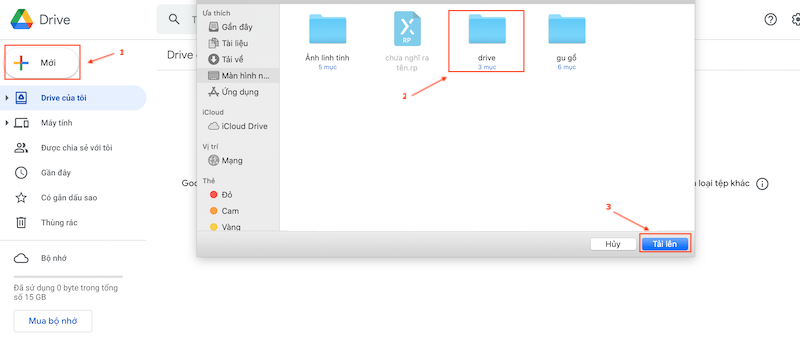
4.2 Chia sẻ các tài liệu
Bước 1: Lựa chọn tài liệu mà bạn muốn phân quyền, chia sẻ
Bước 2: Bấm chuột phải vào tài liệu đó → Chọn “Chia sẻ/Share”
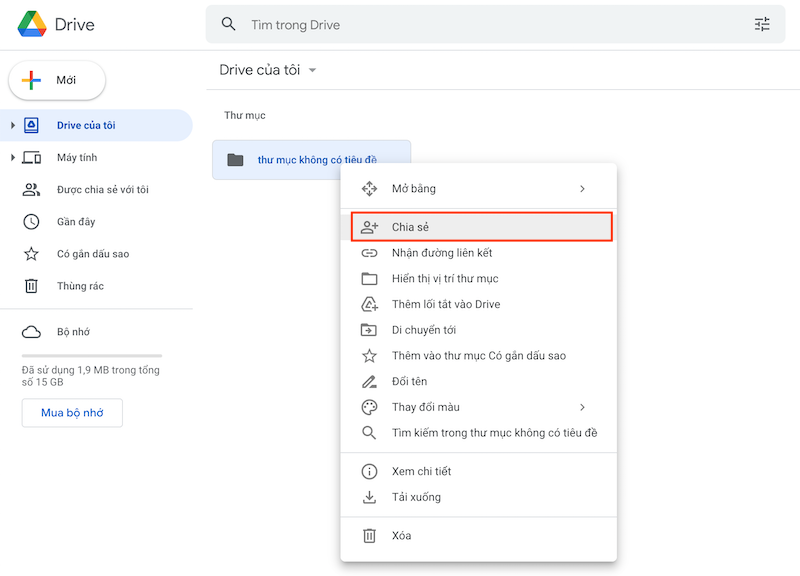
Bước 3: Thêm email người được chia sẻ + phân quyền là người xem, người nhận xét, hay người chỉnh sửa.
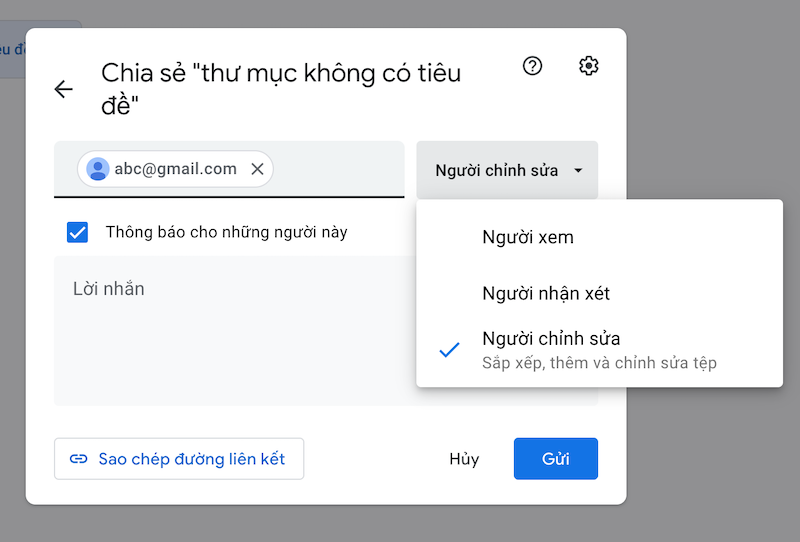
Bước 4: Sau khi đã điền xong tất cả các thông tin → Chọn “Xong” là hoàn thành.
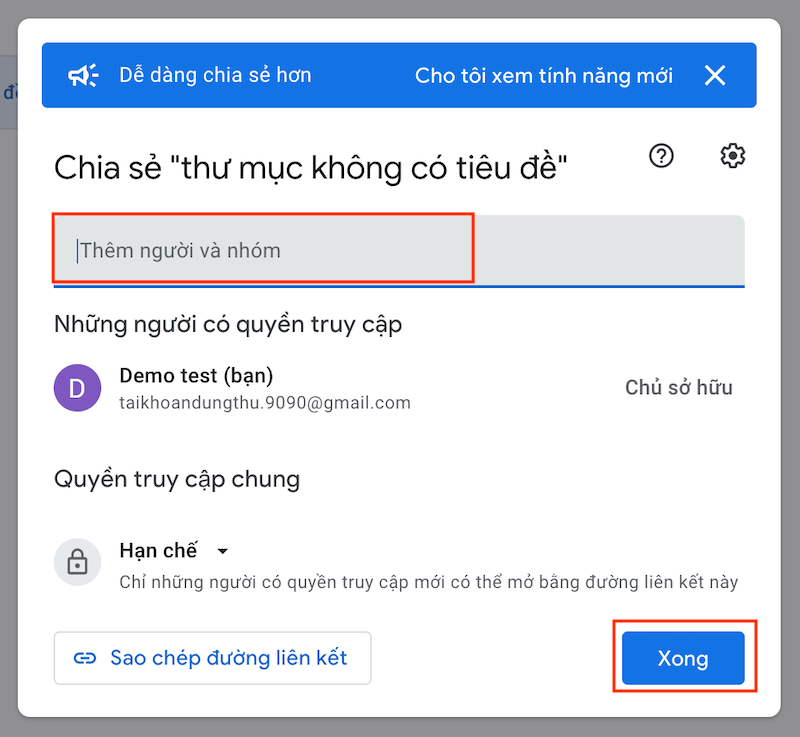
4.3 Tải về các tài liệu về máy
Bước 1: Lựa chọn tài liệu mà bạn muốn lưu về máy
Bước 2: Bấm chuột phải vào tài liệu đó → Chọn “Lưu/Save”
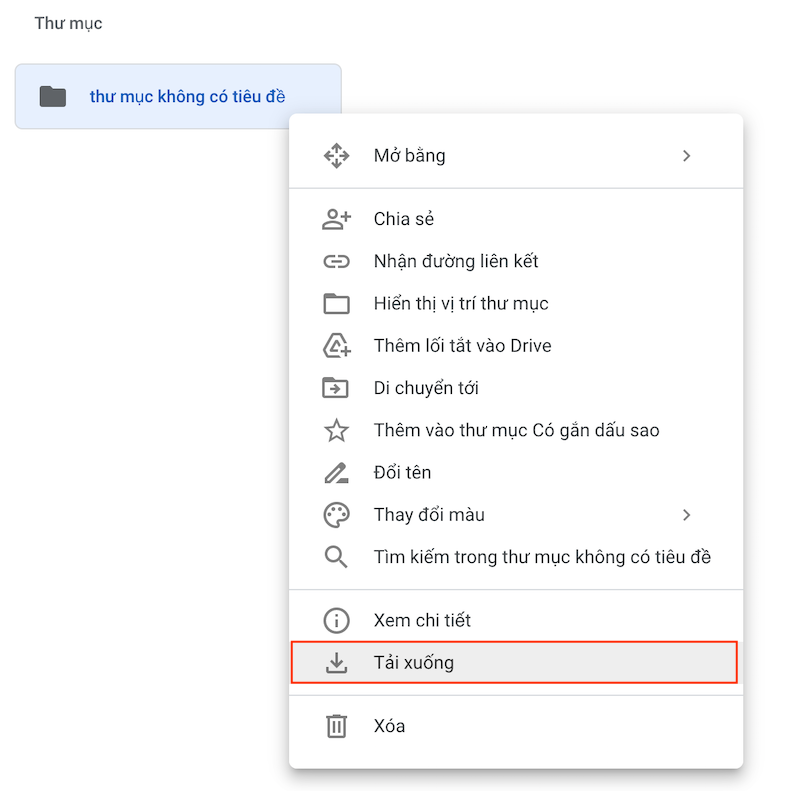
Bước 3: Đợi khoảng 5 giây để trình duyệt quét virus là có thể tải về máy.
Trên đây là toàn bộ thông tin về chủ đề Google Drive: tổng quan, các ưu điểm, tính năng nổi bật và cách dùng đơn giản cho người mới bắt đầu. Hy vọng sau bài viết, các bạn đã có cho mình nhiều kiến thức có ích và hẹn gặp lại các bạn trong những bài chia sẻ tiếp theo.
Xem thêm: Google Sites là gì? 7 bước tạo Google Sites đơn giản (sapo.vn)








